笔记本电脑作为我们日常学习和工作的一个重要设备,常常给我们带来很多便利之处,但是有时候我们会遇到笔记本电脑屏幕不亮的情况,这给我们的使用带来了困扰,那么笔记本电脑屏幕不亮是什么原因导致的?在本指南中,我们将为您详细介绍一些常见的原因,并提供解决方法。

一、检查电源连接
首先,确保笔记本电脑正确连接到电源适配器,并且适配器插头牢固连接到电源插座。检查适配器和电缆是否有损坏或断裂。

二、调整亮度设置
可能是由于亮度设置较低而导致屏幕看不见。尝试按下键盘上的亮度调节键,或者在操作系统设置中调整亮度。

三、重新启动电脑
有时,电脑的显示问题可以通过简单地重新启动来解决。关闭电脑,等待几秒钟,然后再次开机。

四、显卡问题
显卡是电脑正常显示的关键因素,如果显卡驱动损坏或过时,也可能会导致笔记本电脑屏幕不亮,因此您还需要对显卡驱动进行检测,及时对显卡驱动进行更新。
有些用户不确定在哪里检查显卡驱动,小编建议您可以借助驱动人生这款软件来帮助您检测,让您轻松解决电脑各方面的驱动问题。
1、在电脑上打开驱动人生,进入“驱动管理”,点击“立即扫描”。

 好评率97%
好评率97%  下载次数:5396789
下载次数:5396789 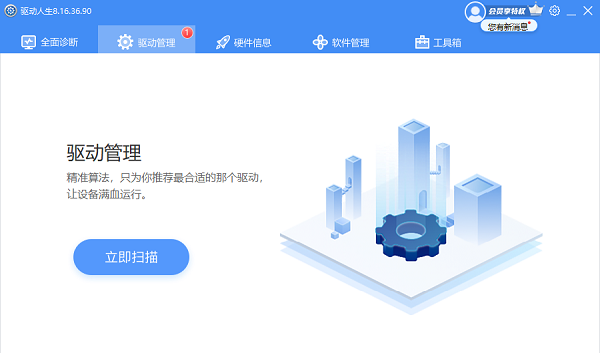
2、如果检测到您的显卡驱动未更新,点击右侧的“升级驱动”按钮即可立即帮助您更新到最新版本,不管您使用的是英伟达显卡还是AMD显卡,都能自动帮您识别更新。
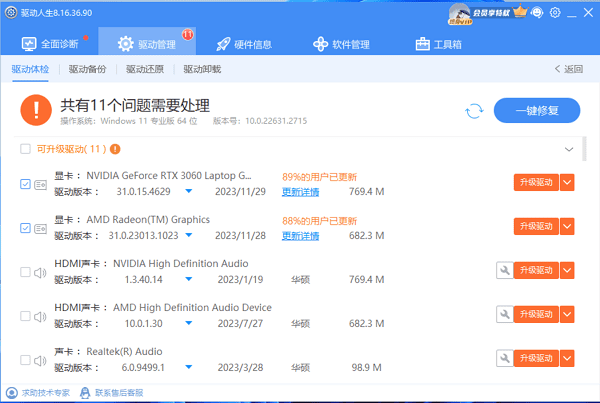
3、等待显卡驱动更新完成后,会显示“重启生效”,您只需要重新启动电脑即可。
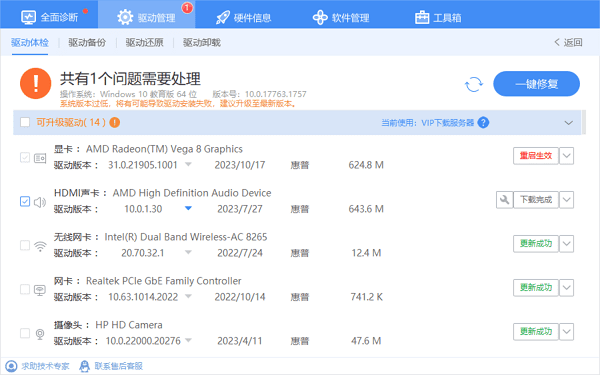
五、外部显示问题
如果您连接了外部显示器,可能是因为外部显示器设置不正确而导致笔记本电脑屏幕不亮。您可以尝试连接到外部显示器来确认是否是屏幕本身的问题。如果外部显示器正常工作,则可能是笔记本电脑屏幕或其相关部件出现故障,需要修理或更换。

预防措施
为防止电脑屏幕不亮的问题,可以定期清洁屏幕表面,避免长时间暴露在阳光直射下,同时注意保护好电源适配器和电缆,避免损坏。
以上就是笔记本电脑屏幕不亮的原因及解决方法。希望对大家有所帮助。如果遇到网卡、显卡、蓝牙、声卡等驱动的相关问题都可以下载“驱动人生”进行检测修复,同时驱动人生支持驱动下载、驱动安装、驱动备份等等,可以灵活的安装驱动。



